カテゴリ: iOS画面ロック解除
iPhoneは日本で最も使用している人が多いスマートフォンです。使いやすさが魅力的でずっとiPhoneを使っている人も多いですね。それとセキュリティ対策もしっかりされているのも魅力の1つでしょう。iPhoneでは画面のロック解除や設定の変更、アップデートの許可などの重要な場面でパスコードの入力を要求することによってセキュリティを保ちます。
iPhoneパスコードとは、iPhone本体にかけられるパスワードの事です。任意の数字などを設定して、それを入力することでロックの解除などをすることができます。iPhone本体のパスワードなので、Apple IDなどのパスワードとはまったく別のものです。
iPhoneパスコード設定はiPhoneの初期設定時に行うことになります。その後の変更などはiPhoneの設定にあるTouch IDとパスコードから設定を変更することができます。最初に設定した番号を入力すると開くことができて、そこで番号を変更したり設定解除をしたり出来ます。最初は6桁の数字に設定されていますが、4桁の数字、カスタムの数字、カスタムの英数字から選ぶことができます。カスタム設定では任意の桁の数字を入力することができます。また、ここではパスコード設定を解除することもできます。パスコードを入力しなくてもアクセスできるようにするのです。
しかしこれはセキュリティの面から全くおすすめはしません。パスコードを設定していないまま、iPhoneを落とすなどしてもしも他人の手に渡った時には容易に悪用されてしまいます。また、新しい機種では指紋認証や顔認証でも画面のロック解除ができる機能を持った機種も出ています。パスコードを入力するよりも早く解除することができて評価の高い機能です。しかし指紋認証では濡れた手で認証するとうまく読み込むことができず、数回読み込みに失敗したらパスコードの入力を求められます。普段指紋認証をしている人だとパスコードを忘れてしまうケースが良くあります。入力を11回間違えてしまうとロックを解除することができなくなってしまうので慎重に行いましょう。
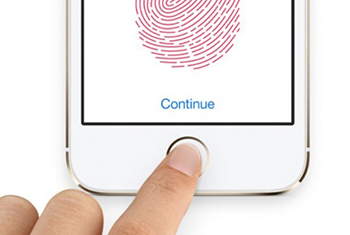
ロック画面の入力を数回にわたって失敗してしまうとロック解除ができずに困った事態になってしまいます。しかしiPhoneパスコード設定解除する方法はいくつかあります。ただiPhone内のデータが全て消去してしまうので、日頃からバックアップの保存をしておくなどしておいた方がいいです。iPhoneのロック解除をする方法は、「dr.fone-iPhone画面ロック解除」というパソコンのソフトを使うのが速くておすすめです。 「dr.fone-iPhone画面ロック解除」はiPhoneやiPadのロック解除ができなくなった時の対処ができるソフトです。
操作方法はまず「dr.fone-iPhone画面ロック解除」をパソコンにインストールして、起動します。 そしてパソコンとiPhoneをケーブル接続し、「dr.fone-iPhone画面ロック解除」のメニューの「ロック解除」を選択して開き、操作方法が書かれているのでその手順にしたがって操作するだけという簡単さです。有料版を購入する前に無料版を試すことができるという点も魅力的なソフトです。


iPhoneはパスコードによってセキュリティを保たれています。かなり大事なコードですので、その分忘れてしまったら大事になります。復旧することはできますが、忘れないのが1番ですね。
「dr.fone-iPhone画面ロック解除」の詳しい使い方は以下動画をご覧ください。

5分でiPhoneやiPadのパスコードを解除
akira
編集